
Si hay una queja que casi todo el mundo parece tener sobre Windows, es que quiere reiniciar con tanta frecuencia. Ya sea para actualizaciones de Windows o simplemente para instalar, desinstalar o actualizar software, Windows a menudo solicitará reiniciar.
Windows generalmente tiene que reiniciarse porque no puede modificar los archivos del sistema mientras se están utilizando. Esos archivos están bloqueados y solo se pueden modificar cuando no se están utilizando.
¿Qué hace el reinicio?
Windows no puede actualizar ni eliminar archivos que están en uso. Cuando Windows Update descarga nuevas actualizaciones, no puede aplicarlas a los archivos del sistema de Windows de inmediato. Esos archivos están en uso y bloqueados contra cualquier cambio. Para instalar realmente estas actualizaciones, Windows tiene que apagar la mayor parte del sistema operativo. Windows puede reiniciar el sistema y cargar los archivos actualizados cuando se inicia.
Los reinicios también pueden ser necesarios al actualizar o eliminar ciertos tipos de software. Por ejemplo, si está utilizando algún tipo de programa antivirus o un controlador de hardware que se conecta profundamente al sistema, sus archivos se cargarán en la memoria y estarán protegidos contra modificaciones. Al actualizar o eliminar archivos en uso, es posible que Windows deba reiniciar la computadora y modificar los archivos antes de que el sistema se inicie por completo.
Reinicios de Windows Update
RELACIONADO: Evite que Windows reinicie su PC después de las actualizaciones de Windows
Microsoft lanza con frecuencia parches para Windows, y la mayoría de ellos llegan el "martes de parches", el segundo martes de cada mes. La mayoría de estas actualizaciones modifican archivos del sistema que no se pueden actualizar mientras Windows se está ejecutando, por lo que requieren reiniciar. Sin embargo, no todas las actualizaciones de Windows requieren un reinicio. Por ejemplo, las actualizaciones de Microsoft Office no deberían requerir un reinicio; estos archivos se pueden descargar de la memoria reiniciando Office.
Windows le molesta para reiniciar porque las actualizaciones de seguridad no se instalan realmente hasta que lo hace. Microsoft introdujo ventanas emergentes que le molestan para reiniciar su computadora e incluso reiniciar la computadora automáticamente en los primeros días de Windows XP, cuando gusanos como Blaster, Sasser y Mydoom estaban enloquecidos. Microsoft quería asegurarse de que todos se reiniciaran rápidamente después de recibir las actualizaciones para que no se infecten. Las actualizaciones no ayudarían si las personas esperaran días o semanas antes de reiniciar y se infectaran mientras tanto.
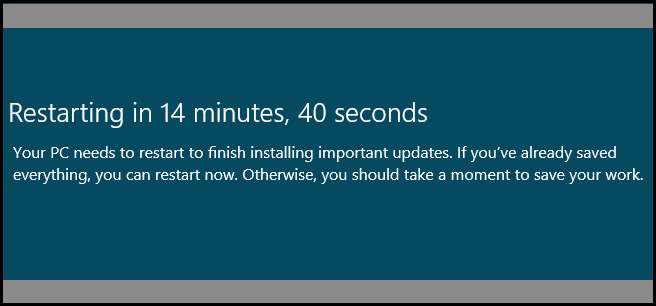
Instalación, desinstalación o actualización de software
A veces, los programas de software quieren reiniciar su computadora cuando los instala, desinstala o actualiza. Esto puede deberse a que utilizan archivos de sistema de bajo nivel y controladores que no se pueden actualizar ni eliminar sobre la marcha. Por ejemplo, supongamos que desinstala su programa antivirus. Es probable que el desinstalador no pueda eliminar todos los archivos de inmediato, por lo que deberá reiniciar. El desinstalador programará la eliminación de archivos y Windows eliminará automáticamente los archivos la próxima vez que se inicie la computadora.
Es posible que algunos programas también quieran que reinicie después de instalarlos. Por ejemplo, cuando instala un antivirus, es posible que desee que reinicie inmediatamente para que pueda vigilar el proceso de inicio. Algunos controladores de hardware de bajo nivel pueden requerir reiniciar antes de que puedan funcionar. Por supuesto, también es posible que algunos instaladores de programas le pidan que reinicie cuando no sea realmente necesario.
Cómo Windows programa el archivo movido y eliminado al reiniciar
Windows ofrece una API que los desarrolladores de aplicaciones pueden usar para mover, cambiar el nombre o eliminar un archivo que está en uso. La aplicación solicita a Windows que cambie el nombre o mueva un archivo la próxima vez que se reinicie el equipo, y la solicitud se escribe en el valor HKLM \ System \ CurrentControlSet \ Control \ Session Manager \ PendingFileRenameOperations en el registro. Cuando Windows se inicia, comprueba esta clave de registro y realiza cualquier operación de archivo que los programas hayan solicitado.
RELACIONADO: Cómo eliminar, mover o cambiar el nombre de archivos bloqueados en Windows
Puede ver la lista de cambios de archivo pendientes y programar sus propios movimientos y eliminaciones utilizando las utilidades PendMoves y MoveFile SysInternals . Esto le permite eliminar y mover archivos que no puede eliminar porque están actualmente en uso. Hay otras utilidades que ofrecen mover o eliminar archivos al reiniciar, y todas funcionan escribiendo en esta clave de registro de Windows. Algunas utilidades también te permiten desbloquear archivos bloqueados y eliminarlos o moverlos , pero causarán problemas si intenta desbloquear y modificar archivos de los que depende el sistema.

¿Qué pasa con Linux y otros sistemas operativos?
Si alguna vez ha usado Linux u otro sistema operativo, probablemente haya notado que Windows quiere reiniciarse con más frecuencia de lo que lo hace. Linux simplemente no le molesta para que reinicie como lo hace Windows, incluso después de instalar las actualizaciones del sistema. Esto es cierto, pero no es tan simple.
En Windows, los archivos que están en uso normalmente están bloqueados y no se pueden modificar ni eliminar. En Linux, los archivos en uso normalmente se pueden modificar o eliminar. Esto significa que, en un sistema Linux, esos archivos de la biblioteca del sistema se pueden actualizar inmediatamente sin reiniciar. Es probable que los archivos en uso se eliminen de inmediato.
RELACIONADO: ¿Qué es el kernel de Linux y para qué sirve?
Aquí está el truco: los cambios no necesariamente entrarán en vigor hasta que reinicie. Por ejemplo, si instala una actualización para una biblioteca del sistema, los archivos en el disco se actualizarán inmediatamente, pero cualquier proceso en ejecución que use esa biblioteca seguirá usando la versión antigua e insegura. Si actualiza un programa, la nueva versión de ese programa no se utilizará hasta que cierre el programa y lo reinicie. Si instala un nuevo Kernel de Linux , no usará el nuevo kernel hasta que reinicie su computadora y arranque en el nuevo kernel. Hay algunas formas de cambiar a un nuevo kernel sin reiniciar, pero por lo general no se usan en sistemas Linux de consumo y son más para servidores que requieren el máximo tiempo de actividad.
En otras palabras, a menudo es necesario reiniciar para asegurarse de que las actualizaciones importantes hayan surtido efecto en Linux. Claro, si está ejecutando un servidor y el tiempo de actividad es importante para usted, puede evitar la necesidad de actualizaciones reiniciando los procesos afectados. Pero, si eres un usuario de escritorio normal, probablemente solo quieras reiniciar tu computadora.
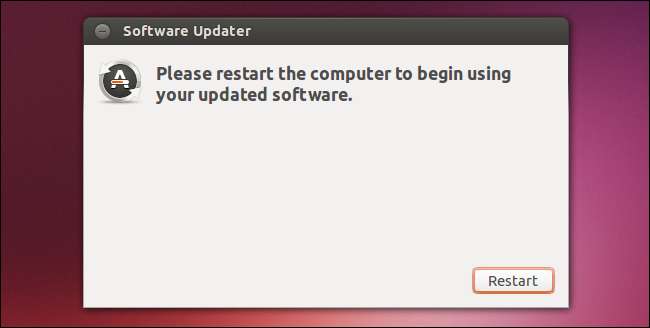
La buena noticia es que el reinicio se ha vuelto menos necesario con el tiempo. Windows ahora puede intercambiar muchos tipos de controladores: Conductores gráficos , por ejemplo, sin reiniciar el sistema. Las características de seguridad modernas (como tener el Firewall de Windows habilitado) han hecho que Windows sea más seguro, por lo que Windows 8 ofrece un período de gracia de tres días para reiniciar después de las actualizaciones de Windows.
Credito de imagen: Anders Sandberg / Flickr







